
时间:2021-12-26 12:45:03 来源:www.win10xitong.com 作者:win10
我们在操作win10系统的时候,有win10企业版自动更新怎么关闭这样的问题,要是您平时不是很喜欢折腾系统的话,面对win10企业版自动更新怎么关闭这样的问题肯定就不知道该怎么解决了。想自己学习一下解决win10企业版自动更新怎么关闭的问题我们就一起来往下看,我们不妨来一起试试下面这个方法:1、png" />2、html">win10如何关闭自动更新补丁_win10关闭自动更新补丁的图文教程就简简单单的解决了。下面的内容就是今天小编给大家带来的win10企业版自动更新怎么关闭的具体操作法子。
该方法包括以下步骤:
方法1:禁用自动更新服务。
1.按win(徽标键)r键打开运行对话框。

2.输入“服务. msc”命令,然后按回车键打开服务窗口。

3.找到窗口更新,右键单击并选择属性。

4.在属性窗口中,单击启动类型的下拉按钮,选择禁用,单击停止,然后单击确定。

方法二:设置流量计费,推迟自动更新。
1.win i快捷键,打开设置窗口,选择更新和安全。

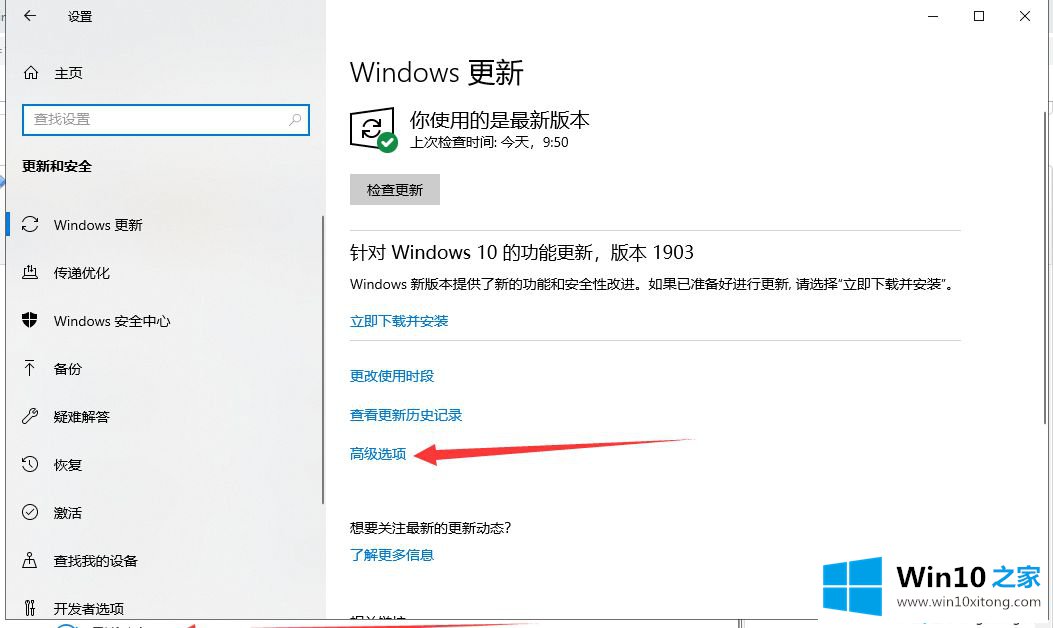
3.打开按流量计费,但有些不起作用。我们需要检查“延迟升级”选项。企业版和其他版本的区别之一是自动更新可以无限期推迟。

以上是win10企业版关闭自动更新的方法步骤。需要关闭的用户可以参照上述方法进行操作。
今天的这篇教程就是详细的讲了win10企业版自动更新怎么关闭的具体操作法子,我们很高兴能够在这里给大家分享电脑知识,谢谢各位。